Corriger les couleurs
Cette page est probablement la plus importante du site : très souvent, les photos de plongée des amateurs présentent une dominante bleue plus ou moins prononcée. Les causes sont multiples :
- non déclenchement du flash,
- mauvaise orientation du flash qui n'était pas dirigé vers le sujet,
- sujet trop éloigné (je vous rappelle que 6 mètres est déja trop loin pour la grande majorité des flashs),
- réglage de balance des blancs incorrect, dans le cas d'une photo prise sans flash.
Quelle qu'en soit la cause, le résultat est le même, un cliché bleu et peu attrayant.
Heureusement, il est possible d'y remédier de façon simple, c'est ce que je vais expliquer dans cette page. Vu l'importance de cette partie du processus de retouche, je vais présenter deux exemples successifs : d'abord une photo modérément bleue puis une photo très bleue.
Mais tout d'abord, regardez les trois photos ci-dessous.
Evidemment, pour que cela marche, il faut qu'il y ait un peu de couleur dans la photo d'origine. Si elle a été prise sans flash à 40 mètres sans réglage de balances des blancs, c'est sans espoir : la photo est bleue et restera bleue.
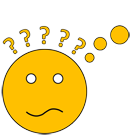
C'est cool ça ! C'est vrai que c'est efficace ! Mais, dis moi, tu parles encore de "balance des blancs". Qu'est ce que ça veut
dire ?
La balance des blancs, c'est un réglage de l'appareil photo qui fait que le blanc... est blanc. Ce réglage
est différent suivant la lumière qui éclaire la scène. Je te l'explique tout de suite.
La balance des blancs
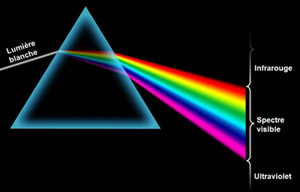 Dans la page consacrée à la couleur, j'ai expliqué que la lumière blanche que nous connaissons est la superposition d'une infinité de couleurs
visibles. Pour s'en apercevoir, il faut faire passer la lumière dans un prisme qui va séparer les différentes couleurs. C'est ce qui se passe
dans un arc en ciel, l'eau de la pluie ou des nuages joue le rôle du prisme.
Dans la page consacrée à la couleur, j'ai expliqué que la lumière blanche que nous connaissons est la superposition d'une infinité de couleurs
visibles. Pour s'en apercevoir, il faut faire passer la lumière dans un prisme qui va séparer les différentes couleurs. C'est ce qui se passe
dans un arc en ciel, l'eau de la pluie ou des nuages joue le rôle du prisme.
Selon la source de lumière qui éclaire la scène, la proportion des différentes couleurs est différente et le résultat de leur combinaison donne un "blanc" qui n'est pas toujours du blanc pur. Il en va de même pour toutes les autres couleurs de l'image. Par exemple, la lumière sous un ciel nuageux est beaucoup plus bleue que celle d'un ciel clair ; la lumière d'une ampoule halogène est pour sa part beaucoup plus rouge.
Lorsque nous regardons une même scène sous différents éclairages, nous ne nous en rendons pas compte car notre oeil est bien plus sensible que n'importe quel appareil photo, et surtout notre cerveau corrige automatiquement l'image qu'il reçoit. Nous sommes pour ainsi dire dotés d'une "balance des blancs automatique" extrêmement performante.
Mais plutôt qu'un long discours, regardez plutôt les photos ci-dessous, prises en intérieur en début d'après-midi sous un ciel nuageux. Elles ont été prises dans les mêmes conditions, la seule différence étant l'éclairage de la scène ou le réglage de balance des blancs.
| Balance sur "Nuages" Lumière d'un ciel nuageux Les couleurs sont correctes |
Balance sur "Soleil" Lumière d'un ciel nuageux La photo est un peu bleue |
Balance sur "Nuages" Lumière du flash interne La photo est bleue |
Balance sur "Nuages" Eclairage halogène La photo est orange |
 |
 |
 |
 |
| Heureusement pour les photographes pressés, les appareils numériques disposent tous d'un réglage automatique de la
balance des blancs. L'appareil détermine ce qu'il pense être une zone blanche et modifie ses réglages en conséquence. Même si cela ne peut pas remplacer un réglage manuel, cela marche souvent très bien : les deux photos de droite sont prises avec le même éclairage que celles situées juste au-dessus, mais avec une balance des blancs automatique. On constate que les dominantes de couleur ont été très largement atténuées, même si elles n'ont pas totalement disparu. |
 |
 |
|
| Balance automatique Lumière du flash interne |
Balance automatique Eclairage halogène |
||
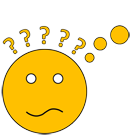
Bah, alors, tout ça, ça sert à rien ! Je mets tous les réglages sur auto et l'appareil va faire le boulot tout seul !
Pourquoi se prendre la tête ?
Ça serait trop beau ! La balance des blancs automatique marche bien sur la plupart des appareils et dans de très nombreux cas, c'est vrai. Mais
en plongée, ça ne marche pas du tout.
Comment l'appareil pourrait-il deviner qu'il est sous l'eau et corriger les couleurs en conséquence ? Et puis la mise au point des automatismes
est complexe et la plongée n'intéresse qu'une infime partie des acheteurs, pourquoi les fabricants compliqueraient-ils le programme, au risque
qu'il marche moins bien sur terre ?
Mais heureusement, il y a une solution ! Les logiciels de retouche permettent de modifier la balance des blancs a-posteriori. Voici le résultat obtenu sur les quatre photos précédentes, après correction de la balance des blancs.
 |
 |
 |
 |
| Balance sur "Nuages" Lumière d'un ciel nuageux Sans correction |
Balance sur "Soleil" Lumière d'un ciel nuageux Correction a-posteriori |
Balance sur "Nuages" Lumière du flash interne Correction a-posteriori |
Balance sur "Nuages" Eclairage halogène Correction a-posteriori |
C'est comme cela que nous allons corriger les dominantes bleues de nos photos : en retrouvant le bon réglage de balance des blancs dans le logiciel. Mais attention, pour que le logiciel soit capable de retrouver les bonnes couleurs, il faut que la photo contienne un petit peu de toutes les couleurs : s'il n'y a pas de rouge du tout, il ne pourra pas l'inventer.
La retouche des couleurs : exemple 1 (facile)
 Pour ce premier exemple, je reprends la photo de dauphin à long bec (stenella longirostris) qui m'a servi d'exemple pour
la retouche "en 3 clics" de la couleur.
Pour ce premier exemple, je reprends la photo de dauphin à long bec (stenella longirostris) qui m'a servi d'exemple pour
la retouche "en 3 clics" de la couleur.
Nous avons vu alors que la retouche automatique ne donnait pas de bons résultats sur cette photo, nous allons donc appliquer ici une correction de la balance des blancs.
Les deux vidéos ci-dessous montrent comment on effectue cette correction de la balance des blancs, d'abord à partir du fichier RAW, puis à partir du fichier JPEG.
Retouche de la photo RAW
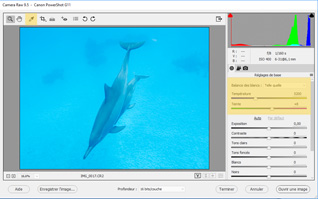 Dans la fenêtre de Cameraw Raw, nous allons nous intéresser aux zones éclairées sur l'image ci-contre :
Dans la fenêtre de Cameraw Raw, nous allons nous intéresser aux zones éclairées sur l'image ci-contre :
- l'outil "Balance des blancs", en forme de pipette, au dessus de la photo,
- les curseurs "Température" et "Teinte" et le menu déroulant associé,
Ces outils ont des modes d'action différents :
- avec la pipette, on va cliquer sur une zone de l'image qui devrait être neutre (blanche, grise ou noire). Le logiciel va déplacer les curseurs et régler les couleurs pour que cette zone soit effectivement neutre,
- une fois obtenu un équilibre de couleurs à peu près satisfaisant, on peut affiner le réglage en jouant délicatement sur les curseurs.
Notez en haut à droite un histogramme qui montre la répartition des différentes couleurs dans l'image.
Le menu déroulant a peu d'intérêt pour nous car ses réglages prédéfinis correspondent à des photos prises à terre. Toutefois, il est intéressant de commencer en essayant réglage "Auto" qui peut donner une indication.
Comme vous le voyez, le résultat est très rapidement obtenu.
Retouche de la photo JPEG
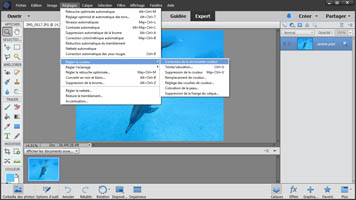 Je reprends la même photo dans sa version JPEG pour la corriger avec Photoshop Elements.
Je reprends la même photo dans sa version JPEG pour la corriger avec Photoshop Elements.
L'outil qui nous intéresse est "Correction de la dominante de couleur". On y accède par le menu "Réglages - Régler la couleur".
Cette commande transforme le curseur en une pipette avec laquelle on va cliquer sur une zone de l'image qui devrait être neutre (blanche, grise ou noire). Le logiciel ajuste les couleurs de la photo en conséquence.
Il a fallu tatonner un peu plus dans le cas JPEG que dans le cas RAW, mais on arrive tout de même très rapidement au résultat. Vous pouvez comparer ci-dessous les résultats à la photo de départ.
| Photo brute | Photo retouchée en RAW | Photo retouchée en JPEG |
 |
 |
 |
Dans les deux cas, la photo a été améliorée mais le résultat obtenu à partir de la photo RAW est nettement meilleur que celui provenant de la photo JPEG qui est franchement grisâtre. C'est normal, puisque la photo RAW enregistre des traces de rouge ou d'orange à des niveaux 16 fois plus faibles que la photo JPEG.
Dans le cas de la photo RAW, il y avait des traces de rouge au niveau du dauphin qui est assez proche. On retrouve logiquement une couleur assez naturelle sur le dauphin. Par contre le fond de sable qui est plus loin reste bleuté.
Dans le cas du JPEG, le rééquilibrage des couleurs a conduit à une photo grise, pas très enthousiasmante.
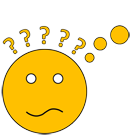
Ouais, c'est super, ta photo a de belles couleurs maintenant mais... comment tu sais que c'est les bonnes ?
Ça pourrait être n'importe quoi !
Ah ! C'est une critique que j'entends parfois : "Tu retouches tes photos, donc ce n'est plus la réalité !" C'est vrai et c'est faux à la fois.
Lorsque tu éclaires avec ton phare ou ton flash, tu fais apparaître des couleurs là où d'habitude on ne les voit pas, n'est-ce pas aussi
modifier la réalité ? Pourtant, personne ne trouve à redire à une photo prise au flash et non retouchée. En fait, quand je retouche la
balance des blancs et l'exposition, c'est un peu comme si je déclenchais le flash après coup.
Mais comme cette remarque donne à réfléchir, je vous propose de regarder les trois images ci-dessous. Ce sont des photos d'un même massif de corail à bulles (physogyra lichtensteini), l'une prise au flash et l'autre sans flash. L'angle de prise de vue est un petit peu différent mais cela n'a pas trop d'importance.
| Photo prise sans flash | Photo sans flash et retouchée | Photo prise avec flash (non retouchée) |
 |
 |
 |
Les couleurs des deux images de droite sont extrêmement semblables ; les couleurs de l'image retouchée sont tout à fait fidèles à la réalité.
Un dernier mot sur la validité de la retouche : NE FORCEZ JAMAIS SUR LA COULEUR. Rien n'est plus laid qu'une photo trop retouchée, où l'on a cherché à faire revenir une couleur qui n'y était pas. Généralement, on obtient des couleurs criardes qui sont tout sauf naturelles. Dans toute correction, gardez la main légère, un peu moins est souvent plus beau qu'un peu trop.
La retouche des couleurs : exemple 2 (difficile)
 Le second exemple est une photo de poisson crocodile (papulloculiceps longiceps), prise sur un fond de 25 mètres.
J'ai volontairement pris cette photo sans flash, à titre d'exemple.
Le second exemple est une photo de poisson crocodile (papulloculiceps longiceps), prise sur un fond de 25 mètres.
J'ai volontairement pris cette photo sans flash, à titre d'exemple.
La photo est bleue et l'on ne voit pas de traces d'autres couleurs. Que pourrons nous faire ?
Pour cette retouche, je vais compléter l'effet de la correction de la balance des blancs par une deuxième technique : l'outil "Niveaux" accessible dans la fenêtre principale de Photoshop Elements. On y accède par le menu "Réglages - Régler l'éclairage - Niveaux".
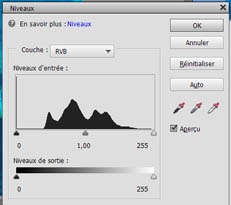 La fenêtre de cet outil présente 4 histogrammes accessibles par un menu déroulant. Ils indiquent comment les couleurs de l'image sont distribuées :
La fenêtre de cet outil présente 4 histogrammes accessibles par un menu déroulant. Ils indiquent comment les couleurs de l'image sont distribuées :
- RVB correspond à l'ensemble des couleurs de l'image,
- Rouge, Vert et Bleu correspondent aux couleurs prises séparément.
Idéalement, les courbes devraient s'étaler de 0 à 255. Si ce n'est pas le cas, nous pouvons déplacer les trois poignées triangulaires situées sous les courbes : ils définissent le point le plus sombre, le point le plus clair et le point moyen, de l'image complète et de chacune des couleurs de base.
Retouche de la photo RAW
La séquence que je suis pour retoucher cette photo est la suivante :
- j'ouvre la photo dans Camera RAW,
- j'ouvre l'outil "Balance des blancs" et je clique sur le fond de sable jusqu'à obtenir une teinte satisfaisante,
- j'accentue légèrement les couleurs avec le curseur "Vibrance" (dans Camera Raw, en dessous de la zone dédiée à l'exposition),
- je clique sur "Ouvrir une image" qui me ramène dans la fenêtre de Photoshop Elements,
- j'ouvre "Réglages - Régler l'éclairage - Niveaux",
- je déplace les poignées gauche et droite pour les faire coïncider avec les extrémités de la courbe, en commençant par le rouge, puis le bleu, le vert, et enfin le RVB,
- j'accentue un peu le rouge en déplaçant la poignée centrale vers la gauche (10 à 15% maximum),
- il n'y a plus qu'à enregistrer, en format TIFF ou JPEG (je choisis TIFF).
Vous pouvez visualiser cette séquence dans la vidéo ci-dessous.
Retouche de la photo JPEG
La séquence de retouche de la photo JPEG est similaire :
- j'ouvre la photo dans Photoshop Elements,
- j'ouvre l'outil "Réglage - Régler la couleur - Correction de la dominante de couleur" et je clique en différents endroits du fond de sable. Il faut tatonner un peu jusqu'à trouver un réglage acceptable,
- après avoir validé, j'ouvre "Réglages - Régler l'éclairage - Niveaux",
- je déplace les poignées gauche et droite pour les faire coïncider avec les extrémités de la courbe, en commençant par le rouge, puis le bleu, le vert, et enfin le RVB,
- j'accentue un peu le rouge en déplaçant la poignée centrale vers la gauche (10 à 15% maximum),
- il n'y a plus qu'à enregistrer, en format TIFF ou JPEG (je choisis TIFF).
Vous pouvez visualiser cette séquence dans la vidéo ci-dessous.
Ci-dessous, nous pouvons comparer la photo brute et les deux photos retouchées.
| Photo brute | Photo retouchée en RAW | Photo retouchée en JPEG |
 |
 |
 |
Dans les deux cas, l'amélioration est considérable. Certes les couleurs ne sont pas flamboyantes, mais ce type de sujet... ne présente pas de couleurs flamboyantes.
Encore une fois, le résultat obtenu à partir de la photo RAW est meilleur, avec des tons plus naturels. La photo retouchée à partir du fichier JPEG est plus terne et ses couleurs sont plus froides. Il serait sans doute possible d'affiner le réglage des couleurs, mais obtenir une tonalité semblable à celle de la photo en RAW s'avèrera difficile. En tout état de cause, la qualité médiocre du cadrage et de la photo de départ ne le justifient pas.
Les photos et les textes de ce site sont la propriété de Dominique Garçonnat, créateur du site www.photoplonge.com
Leur reproduction et leur utilisation sont autorisées à des fins non commerciales, sous réserve de l'accord de l'auteur.
Les opinions et avis exprimés sur les différents matériels n'engagent que l'auteur.





